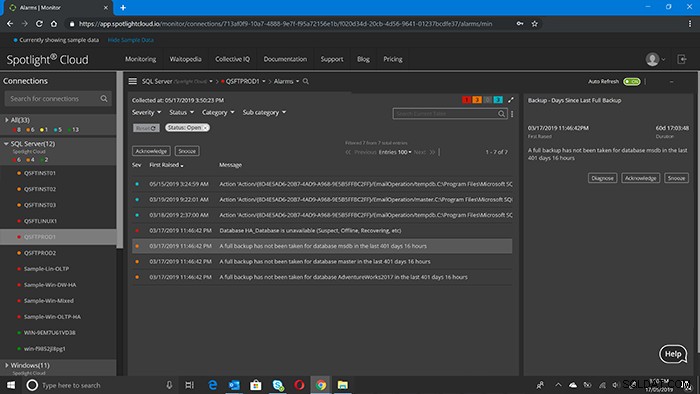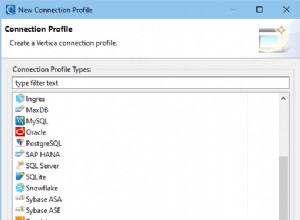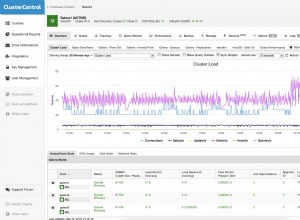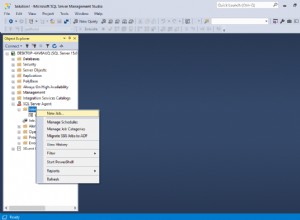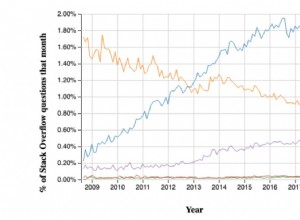Jako administratorowi danych znalezienie odpowiednich narzędzi do monitorowania wydajności bazy danych może być trudne. Do wyboru jest wiele narzędzi, zarówno bezpłatnych, jak i płatnych. Jak sprawdzić, które narzędzie do monitorowania wydajności bazy danych jest dla Ciebie odpowiednie? Rozważ wypróbowanie bezpłatnej opcji, która daje możliwość przejścia na płatną subskrypcję; jeśli znajdziesz wartość z bezpłatnego narzędzia, zawsze możesz uaktualnić.
Spotlight Cloud Basic to subskrypcja monitorowania SQL, która zapewnia bezpłatny dostęp na zawsze do maksymalnie pięciu serwerów SQL i pięciu systemów operacyjnych hosta. Możesz monitorować każdy z tych serwerów SQL wraz z maksymalnie pięcioma systemami operacyjnymi Windows.
Jeśli masz system operacyjny hostowany na maszynie wirtualnej, możesz to również monitorować, co jest bardzo ważne, ponieważ pozwala upewnić się nie tylko, że SQL Server działa płynnie, ale także, że system operacyjny, który jest działa wystarczająco dobrze. Na przykład, jeśli użycie procesora stale osiąga 100, w oczywisty sposób wpłynie to na serwery SQL. Zapewniając monitorowanie zarówno SQL Server, jak i bazowego systemu operacyjnego, Spotlight Cloud Basic umożliwia uzyskanie pełnego obrazu Twojego środowiska.
Jedną z najlepszych rzeczy w Spotlight Cloud Basic jest to, że jeśli jesteś z dala od swojego biurka, masz dostęp do aplikacji mobilnej na iOS lub Androida. Możesz pobrać aplikację, zalogować się i wyświetlić alarmy oraz mapę cieplną i szczegółowe informacje o bieżącej wydajności środowiska serwera SQL. W ten sposób możesz zachować spokój, gdy nie ma Cię przy biurku, co daje ci trochę więcej swobody i nie musisz ciągle patrzeć na ekran komputera, aby sprawdzić, czy występują jakieś problemy z serwerami.
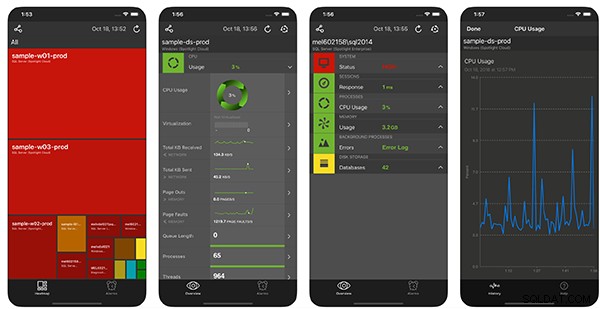
Monitorowanie mobilne za pomocą aplikacji Spotlight Cloud na iOS
Popularne funkcje narzędzi do monitorowania wydajności bazy danych
Podobnie jak wersja profesjonalna, Spotlight Cloud Basic zapewnia mapę termiczną. Celem mapy termicznej jest pokazanie, jak priorytetyzować widok swoich serwerów, aby łatwo było określić, który serwer wymaga Twojej uwagi w tej chwili, a które możesz opuścić na później.
Mapa termiczna wykorzystuje kody istotności, aby pomóc w ustalaniu priorytetów. Serwer może być czerwony, jeśli ma poważny problem, pomarańczowy, jeśli jest średni, żółty, jeśli jest niski, lub niebieski, jeśli jest to tylko informacja o tym, co dzieje się na tym serwerze. Jeśli kolor serwera jest zielony, oznacza to, że nie ma żadnych problemów z tym konkretnym serwerem.
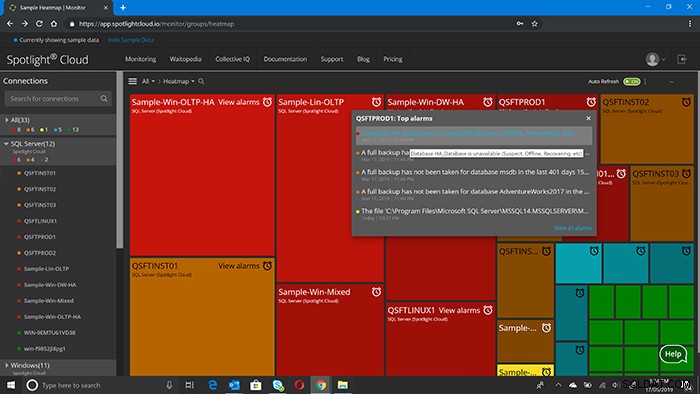
Mapa termiczna
Jeśli masz uruchomionych pięć serwerów SQL Server, co stanowi limit serwerów, które możesz monitorować za pomocą Basic, a jeden wyświetla alarm o wysokim stopniu ważności, możesz kliknąć ten serwer i uzyskać dostęp do ekranu Przegląd Cloud Spotlight dla tego serwera SQL. Ekran Przegląd zapewnia wizualizację działania SQL Server; reprezentuje architekturę SQL Server i pokazuje dane przemieszczające się między różnymi częściami SQL Server. Możesz zobaczyć dane przelatujące do bazy danych i wychodzące. Jeśli występuje problem z określonym obszarem, obszar ten jest podświetlany przy użyciu kolorów ważności wymienionych powyżej.
Na przykład, jeśli widzisz bazę danych TempDB na ekranie Przegląd i jest podświetlona na czerwono, wiesz, że ma alarm o wysokim stopniu ważności i musisz podjąć działanie. W interfejsie możesz kliknąć to powiadomienie TempDB i wyświetlić alarm oraz szczegóły.
Dodatkowym przykładem jest to, że jeśli TempDB osiągał swoją maksymalną pojemność i był prawie całkowicie zapełniony, byłbyś w stanie zobaczyć, co się tam dzieje, i zobaczyć szczegóły alarmu. Niestety od tego momentu nie można bardzo łatwo zdiagnozować problemu z poziomu Basic; w tym celu musisz użyć wersji profesjonalnej.
Strony przeglądowe Statystyki wydajności bazy danych kluczy Surface
Na stronie Przegląd znajdują się inne funkcje, których możesz użyć, aby dowiedzieć się, czy występują problemy z Twoim środowiskiem. Na przykład patrząc na kontrolę procesora, będziesz mógł zobaczyć wszystkie zachodzące procesy i procentowe użycie procesora. Jeśli użycie procesora zacznie wzrastać do ponad 80 procent, zobaczysz zmianę koloru i stanie się alarmem o średniej lub wysokiej wadze, gdy zbliża się do 100. Stamtąd możesz zrozumieć, patrząc na szczegóły alarmu, problem dotyczy procesora, jakie jest jego wykorzystanie i co może go powodować.
Panel „Sesje” na stronie Przegląd pozwala zobaczyć dowolne sesje i określić, czy są one aktualnie aktywne, czy nieaktywne. W panelu „Procesy” możesz zobaczyć wszystkie procesy, które są zablokowane, a także alarmy związane z tymi zablokowanymi procesami. Będziesz mógł sprawdzić, czy istnieje konkretna sesja, która jest zablokowana, dzięki czemu możesz zidentyfikować tę sesję i podjąć działania w celu jej rozwiązania.
Przechowywanie dyskowe to kolejna część strony Przegląd, która wyświetla metryki monitorowania baz danych, w tym TempDB, pliki danych, pliki dziennika, fragmentację i maksymalne we/wy Poczekaj, aby uzyskać przegląd stanu pamięci masowej i wyróżnić wszelkie problemy z alarmami. Ponownie zobaczysz informację o powadze alarmu dla każdej kontrolki. Jeśli każda kontrolka jest zielona, oznacza to, że nie masz żadnych problemów, ale jeśli widzisz żółty lub inny kolor ważności, możesz wyświetlić alarmy dla nich i podjąć działania.
Panel „Pamięć” pokaże ci oczekiwany czas życia strony, jak pełna jest pamięć podręczna procedur i pamięć podręczna bufora, a także ile pamięci jest aktualnie dostępnej.
Istnieją dwa inne panele:Procesy w tle i System.
- Panel „Procesy w tle” wyświetla dziennik błędów, usługi i wszelkie uruchomione zadania, a jeśli wystąpią jakiekolwiek problemy z tymi zadaniami, zostaną wyświetlone alarmy ze szczegółowymi informacjami o tym, co poszło nie tak.
- Panel „System” wyświetla ogólny stan serwera SQL. Więc jeśli to jest zielone, oznacza to, że SQL Server nie ma problemów. Zawiera również informacje o systemie, takie jak SQL Server, host i wersja systemu operacyjnego.
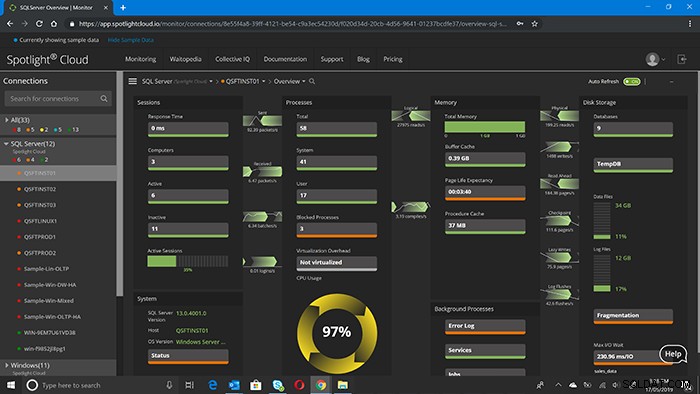
Omówienie serwera SQL
Kontrole stanu, które monitorują wydajność bazy danych
Inną kluczową funkcją Spotlight Cloud Basic są kontrole kondycji, które są często uruchamiane w Twoim środowisku. Kontrole te obejmują wiele różnych obszarów i dają porady dotyczące tego, czy możesz coś zrobić, aby poprawić stan swojego środowiska. Niekoniecznie muszą to być rzeczy, które mają obecnie wpływ na wydajność serwera SQL, ale mogą powodować problemy w najbliższej przyszłości.
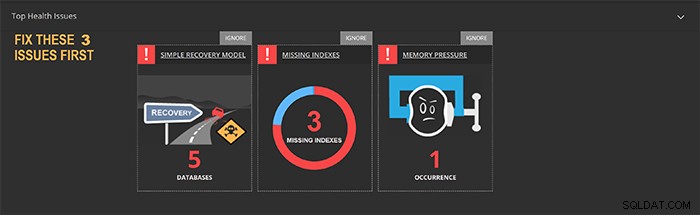
Wyświetlane są kontrole stanu o najwyższym priorytecie, dzięki czemu wiesz, co najpierw wymaga Twojej uwagi
Na przykład, jeśli masz kopię zapasową, której brakuje dla bazy danych, kontrola kondycji powie. Może to być baza danych, na której ci nie zależy, w takim przypadku możesz zignorować tę kontrolę stanu. Ale jeśli jest to ważne, będziesz w stanie wdrożyć kopię zapasową, co usunie ryzyko, z którym będziesz mieć problem w przyszłości, gdy będziesz mieć brakującą kopię zapasową.
Spotlight Cloud Basic może wykonać osiem różnych kontroli stanu. Brakujące indeksy są szczególnie przydatne. Jeśli masz uruchomione zapytanie, które stale skanuje tę tabelę, a jego wykonanie zajmuje dużo czasu z powodu skanowania, kontrola stanu brakujących indeksów poinformuje Cię, że musisz dodać indeks, jeśli jest to najlepsza opcja rozwiązania problemu. To sprawdzenie da ci również skrypt do dodania tego indeksu, co ułatwi ci wprowadzenie tej zmiany.
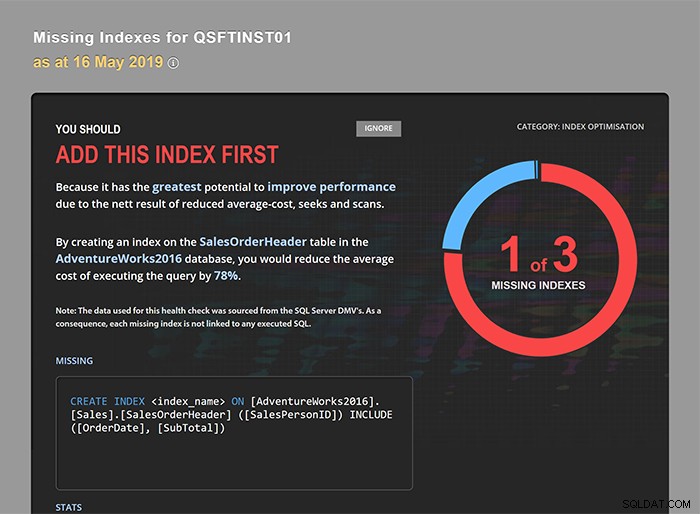
Brak kontroli stanu indeksu
Inne dostępne kontrole kondycji obejmują kontrole kondycji dotyczące bezpieczeństwa. Na przykład, jeśli masz problemy z bezpieczeństwem wokół logowania, na przykład z dostępem dla gości, kontrola stanu bezpieczeństwa powiadomi Cię o tym i będziesz mógł podjąć działania, aby rozwiązać ten problem, zanim faktycznie spowoduje to problem.
Korzystając z kontroli kondycji w celu zapobiegania występowaniu problemów, zmniejszasz obciążenie pracą. Często, gdy pojawia się problem, ma on efekt kuli śnieżnej. Na przykład, jeśli brakuje kopii zapasowej, a baza danych ulegnie awarii, nie można przywrócić z kopii zapasowej, co oznacza, że baza danych jest niedostępna, co następnie wpływa na aplikację i tak dalej. Dzięki kontrolom stanu zdrowia, które pomagają zapobiegać niektórym z tych problemów, możesz mieć pewność, że pewnego dnia nie zostaniesz nagle zalany kilkoma problemami jednocześnie.
Alarmy monitorowania wydajności bazy danych
Chciałbym omówić wyżej wymienione alarmy. W ramach Basic dostępnych jest do 200 alarmów. Alarmy te obejmują szeroki zakres problemów, od takich jak zablokowane procesy, jak wspomniałem, po TempDB i wykorzystanie. Każdy z tych alarmów jest wyświetlany w interfejsie użytkownika, gdzie można je filtrować i odrzucać rozwiązane alarmy. Możesz także uśpić alarmy, aby nowy alarm nie rozpraszał Cię, gdy włączy się podczas naprawiania czegoś innego. Gdy zakończysz rozwiązywanie problemu, możesz to potwierdzić i dodać komentarz dotyczący tego, jak rozwiązałeś ten konkretny problem, więc jeśli to się powtórzy, możesz zobaczyć ten komentarz i przypomnieć sobie, jaka była sytuacja.
Alarmy
Statystyki i informacje o zdarzeniach oczekiwania SQL Server
Kolejną funkcją dostępną w Spotlight Cloud jest Waitopedia. Waitopedia to encyklopedia oczekiwania SQL Server. Zasadniczo zawiera definicję wielu typów oczekiwania SQL Server — a jest ich bardzo, bardzo wiele. Jeśli napotkasz określony typ oczekiwania w środowisku SQL Server i nie jesteś pewien, co go powoduje lub czy jest on normalny czy nienormalny, możesz przejść do Waitopedii i wyszukać typ oczekiwania.
Po prostu użyj wyszukiwania, aby zlokalizować swój problem i zobaczyć, jak często występuje on w naszej społeczności Spotlight Cloud, aby dowiedzieć się, czy inne osoby również doświadczają tego samego typu oczekiwania, czy też jest to anomalia. Niezależnie od tego, czy jest to coś szczególnego w Twoim środowisku, czy też występujące w środowiskach innych członków społeczności Spotlight Cloud. Podczas przeglądania szczegółów typu oczekiwania, zobaczysz definicję oczekiwania, szereg wykresów, na których możesz zobaczyć wpływ tego typu oczekiwania na resztę społeczności i trendy w czasie. W interfejsie użytkownika znajduje się również wskaźnik, który informuje o tym, jak częste lub jak rzadkie jest konkretne oczekiwanie.
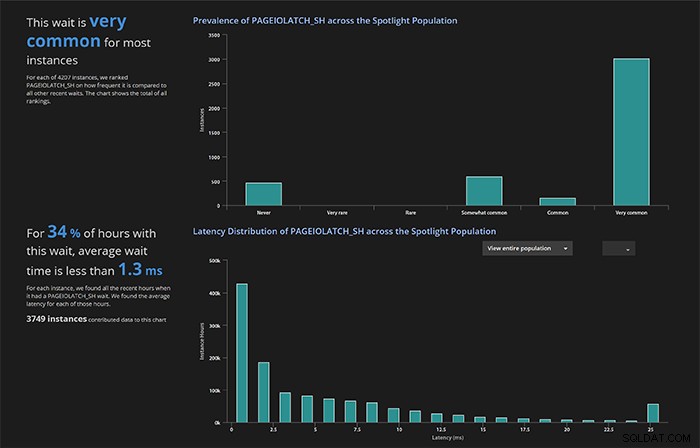
PageIOLATCH_SH częstości występowania oczekiwania i opóźnienia w całej populacji Spotlight Cloud
Dane demograficzne serwera SQL
Na koniec szybko wspomnę o Collective IQ. Termin ten naprawdę odnosi się do informacji demograficznych o typach SQL Server, które są używane przez naszą populację Spotlight Cloud. „Kiedy mówię o populacji Spotlight Cloud”, mam na myśli tysiące użytkowników Spotlight Cloud. Możesz zobaczyć w Collective IQ, jakie wersje SQL Server mają użytkownicy jako procent populacji. Tak więc, na przykład, jeśli używasz SQL Server 2008 i myślisz, że może się starzeje i powinieneś przejść na coś nowszego, możesz zobaczyć, ile innych osób korzysta z 2008. Zbiorowe IQ powie ci, czy masz w mniejszości tutaj lub jeśli rok 2008 jest dość powszechnie używany.
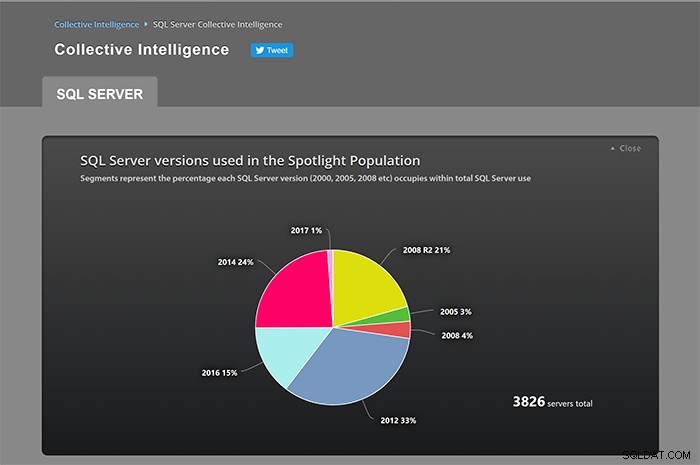
Użycie wersji SQL Server w populacji Spotlight Cloud
Dzięki Spotlight Cloud Basic masz również dostęp do wielu filmów, które pozwolą Ci uzyskać wskazówki i porady dotyczące poprawy wydajności SQL i korzystania z produktu. Jeśli szukasz wskazówek i wskazówek, jak najlepiej wykorzystać Spotlight Cloud Basic, możesz uzyskać dostęp do tych filmów za pośrednictwem witryny Spotlight Cloud.